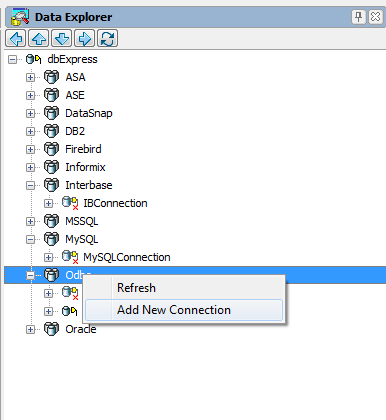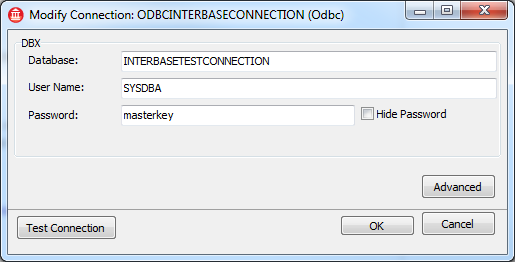Tutorial: Verwenden von TSQLMonitor mit einer ODBC-Verbindung
Nach oben zu Tutorials zu Datenbanken und LiveBindings
In RAD Studio XE3 werden ODBC-Verbindungen durch TSQLMonitor unterstützt.
Im folgenden Tutorial wird gezeigt, wie TSQLMonitor mit einer ODBC-Verbindung verwendet werden kann. ODBC richtet eine Verbindung zu einer InterBase-Datenbank ein. Bei dem Beispiel handelt es sich um eine VCL-Formularanwendung, die 3 Steuerelemente enthält: TSQLConnection, TSQLMonitor und TButton. Wenn auf die Schaltfläche geklickt wird, wird eine Tabelle erstellt und mit Daten gefüllt, und anschließend wird eine einfache SELECT-Abfrage ausgeführt. Zum Schluss wird die TraceList des TSQLMonitor in eine Datei auf dem Datenträger gespeichert.
Inhaltsverzeichnis
Schritte
Erstellen der Verbindung zu der ODBC-Datenquelle
- Erstellen Sie eine ODBC-Datenquelle. Weitere Informationen finden Sie in der Microsoft-Dokumentation.
- Klicken Sie im Daten-Explorer mit der rechten Maustaste auf Odbc, und wählen Sie Neue Verbindung hinzufügen.
- 3. Wählen Sie einen Namen für die neue Konfiguration aus, und klicken Sie auf OK. In diesem Beispiel wird ODBCINTERBASECONNECTION verwendet.
- 4. Klicken Sie mit der rechten Maustaste auf die neu erstellte Verbindung, und wählen Sie Ändern aus. Setzen Sie das Feld Datenbank auf den Namen der Datenquelle, die Sie mit dem ODBC Data Source Administrator (ODBC-Datenquellen-Administrator), erstellt haben, und geben Sie die für die Verbindung mit der Datenbank erforderlichen Anmeldeinformationen ein.
- 5. Klicken Sie auf Verbindung testen. Wenn die Verbindung korrekt eingerichtet wurde, sollte ein Dialogfeld mit dem Text Verbindungstest erfolgreich ausgeführt angezeigt werden.
Die Anwendung
- Wählen Sie Datei > Neu > VCL-Formularanwendung - Delphi.
- Fügen Sie dem Formular die folgenden Steuerelemente hinzu: ein TSQLConnection-, ein TSQLMonitor- und ein TButton-Steuerelement.
- Fügen Sie der OnClick-Ereignisbehandlungsroutine des TButton-Steuerelements den folgenden Code hinzu:
procedure TForm2.Button1Click(Sender: TObject);
begin
try
Connect;
SQLMonitor1.SQLConnection := SQLConnection1;
// Activate the Monitor
SQLMonitor1.Active := True;
ExecuteQueries;
// Write the trace list of the TSQLMonitor to a file on disk
SQLMonitor1.SaveToFile('D:\\Log.txt');
except
on E: Exception do
ShowMessage('Exception raised with message: ' + E.Message);
end;
end;
Im Folgenden finden Sie den Code für die Funktionen, die in der OnClick-Ereignisbehandlungsroutine des TButton-Steuerelements aufgerufen werden:
// establishes the connection to the ODBC datasource
procedure TForm2.Connect;
begin
SQLConnection1 := TSQLConnection.Create(nil);
// the name of the connection created in the data explorer
SQLConnection1.ConnectionName := 'odbcinterbaseconnection';
SQLConnection1.LoginPrompt := False;
SQLConnection1.LoadParamsOnConnect := True;
SQLConnection1.Connected := True;
end;
// Executes several queries on the database.
procedure TForm2.ExecuteQueries;
var
Query: String;
begin
try
if SQLConnection1.Connected then
begin
Query := 'CREATE TABLE ExampleTable(id INTEGER, name VARCHAR(50))';
SQLConnection1.Execute(Query, nil);
Query := 'INSERT INTO ExampleTable VALUES(1,''test1'')';
SQLConnection1.Execute(Query, nil);
Query := 'INSERT INTO ExampleTable VALUES(2,''test2'')';
SQLConnection1.Execute(Query, nil);
Query := 'INSERT INTO ExampleTable VALUES(3,''test3'')';
SQLConnection1.Execute(Query, nil);
Query := 'SELECT * FROM ExampleTable';
SQLConnection1.Execute(Query, nil);
end;
except
on E: Exception do
ShowMessage('Exception raised with message: ' + E.Message);
end;
end;
Siehe auch
- Tutorial: TSQLMonitor-Unterstützung für SQLite-Datenbanken
- Data.SqlExpr.TSQLMonitor
- Data.SqlExpr.TSQLConnection
- FMX.Controls.TButton
- Data.SqlExpr.TSQLMonitor.TraceList
- Objektinspektor
- Data.SqlExpr.TSQLConnection.DriverName
- Data.SqlExpr.TSQLMonitor.SQLConnection
- Vcl.Controls.TControl.Caption
- Vcl.StdCtrls.TButton.OnClick
- Data.SqlExpr.TSQLConnection.Execute
- Data.SqlExpr.TSQLConnection.Connected
- Data.SqlExpr.TSQLMonitor.Active
- Data.SqlExpr.TSQLMonitor.SaveToFile